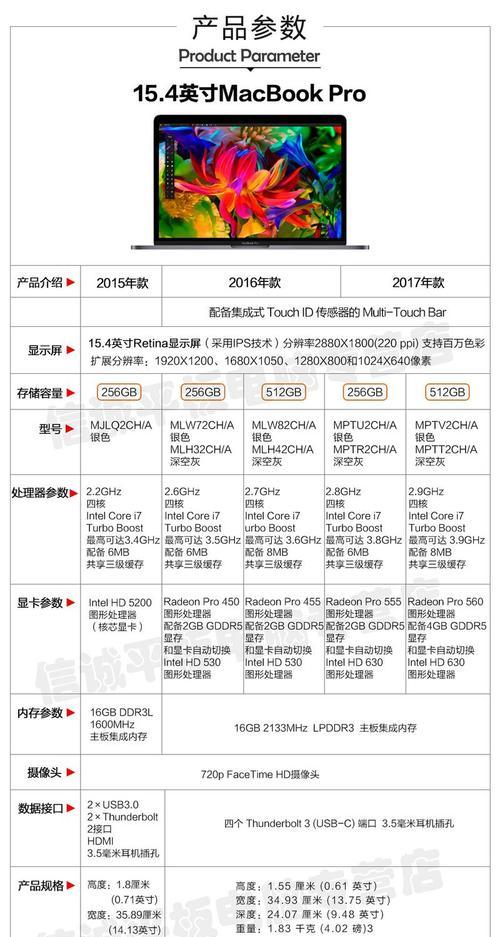笔记本电脑灰尘清理方法是什么?清理后对性能有何影响?
在我们日常使用笔记本电脑的过程中,随着时间的积累,内部和外部积聚的灰尘可能会影响电脑的散热效率,从而对硬件性能产生不利影响。本文将深入探讨笔记本电脑灰尘清理的有效方法,以及清理后可能对性能产生的正面影响。
笔记本电脑灰尘积累的危害
灰尘积累在笔记本电脑内部,尤其是风扇和散热片周围,会阻碍空气流通,导致电脑过热。过热又会引发一系列问题:
降低运算速度:为了防止过热,CPU和GPU会自动降低运行频率,影响电脑的整体性能。
硬件寿命缩短:长期高负荷工作会导致硬件部件加速老化。
系统不稳定:过热还可能导致系统崩溃或出现蓝屏死机等现象。
定期清理灰尘对于保持电脑性能和延长使用寿命是至关重要的。

笔记本电脑灰尘清理方法
下面是详细的笔记本电脑灰尘清理步骤,包括外部和内部两部分。
外部清理
准备工作
1.关闭并断开电源:在开始清理之前,请确保将笔记本电脑完全关闭,并拔掉电源适配器。
2.拆卸可拆卸部件:如果有外接设备,如U盘、SD卡等,请先进行拆卸。
3.准备清洁工具:需要准备压缩空气罐、软毛刷、酒精棉片等清洁工具。
清洁步骤
1.清理键盘:使用软毛刷轻轻清扫键盘缝隙中的灰尘。
2.屏幕清洁:用专业清洁剂和眼镜布轻轻擦拭显示屏,避免使用水分过多的湿布。
内部清理
确认安全
1.打开后盖:在确保安全的前提下,根据笔记本电脑型号的说明,使用螺丝刀从底面取下螺丝,然后打开后盖。
2.留意风扇位置:通常灰尘会积聚在风扇和散热片周围。
清理灰尘
1.使用压缩空气:在不直接接触电脑元件的条件下,使用压缩空气罐向风扇和散热片方向喷射,轻轻将灰尘吹离。
2.用软毛刷辅助:在喷射压缩空气的同时,可以用软毛刷轻轻拨动风扇和散热片,帮助灰尘松动。
安全注意事项
在操作过程中务必小心,避免使用尖锐的工具,以免损伤电脑内部元件。
清理时保持环境的干燥清洁,防止灰尘再次附着。

清理后对性能的影响
经过上述清理步骤后,笔记本电脑的散热效果将有明显提升,具体对性能的影响体现在:
性能提升:良好的散热条件让CPU和GPU无需大幅降频,可以保持较高的运行效率。
系统稳定:降低过热带来的系统崩溃和蓝屏风险,提升使用体验。
延长硬件寿命:通过减少硬件部件的工作负荷,可以有效延长其寿命。

结语
通过定期的清理工作,可确保笔记本电脑的性能得到最佳发挥,并有效延长硬件的使用寿命。本文提供的灰尘清理方法简单实用,可由电脑使用者自行操作,既节约了维修成本,也保证了电脑健康的运行环境。请记住,保护好您的电脑,让它持续为您提供优质的服务。
版权声明:本文内容由互联网用户自发贡献,该文观点仅代表作者本人。本站仅提供信息存储空间服务,不拥有所有权,不承担相关法律责任。如发现本站有涉嫌抄袭侵权/违法违规的内容, 请发送邮件至 3561739510@qq.com 举报,一经查实,本站将立刻删除。
- 上一篇: 笔记本使用U盘重装Win7系统步骤是什么?需要注意什么?
- 下一篇: 电脑连接投影仪的设置步骤是什么?
- 站长推荐
- 热门tag
- 标签列表
- 友情链接